1、筛选符合条件的记录
要筛选顾客为“天津大宇”的所有记录(点击图片动起来)
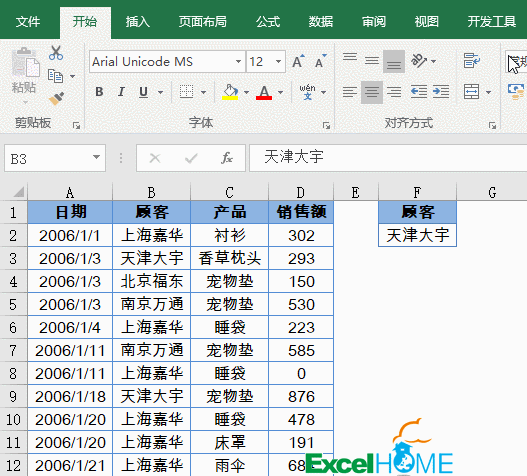
2、筛选符合条件的部分记录
要筛选顾客为“天津大宇”的部分记录,可以将“复制到”区域中提前写上需要得到的字段标题。

3、筛选同时符合两个条件的记录
要筛选同时符合两个条件的记录,可以在条件区域的同一行中分别写上条件。
以下操作,可得到顾客为天津大宇,并且产品为宠物垫的所有记录。

4、筛选两个条件符合其一的记录
要筛选两个条件符合其一的记录,可以在条件区域的不一行中分别写上条件。
以下操作,可得到顾客为天津大宇,或者销售额大于900的所有记录。
同一行筛选条件的关系是“并且”,不同行筛选条件的关系是“或者”,大家只要记住这个规律即可。
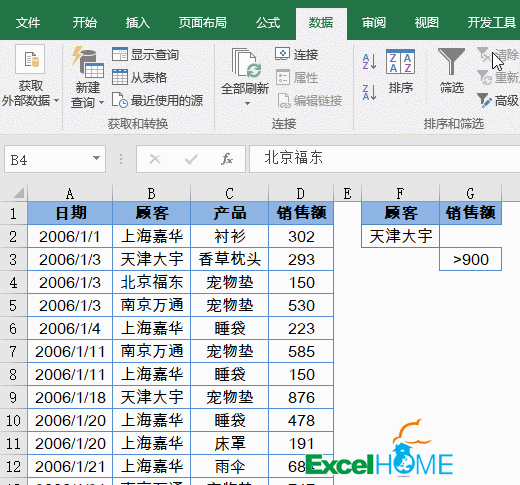
5、使用精确匹配的高级筛选
高级筛选默认使用模糊匹配,所有包含关键字的内容都被视作符合条件。如下图所示,要提取商品种类为“手机”的记录:

得到的结果是包含关键字“手机”的所有记录。
如果只需要“手机”的记录,条件应写成:
=”=手机”
6、使用公式作为筛选条件
使用公式作为筛选条件时,如果引用了数据源中的单元格区域,记得要使用相对引用,并且条件区域不能有字段标题。
要筛选出大于平均销售额的所有记录,条件区域的公式可以写成:
=D2>AVERAGE(D2:D55)

7、将筛选结果放到新工作表
Excel的筛选结果只能保存到活动工作表,如果要将结果放到另外一个工作表,会出现这样的提示:
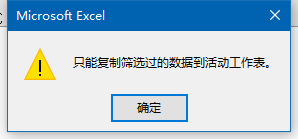
怎么办呢?可以先切换到要存放筛选结果的工作表,然后执行高级筛选:
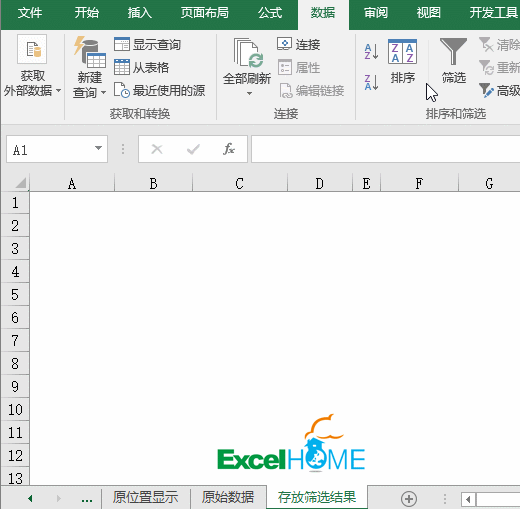
有细心的小伙伴可能发现了,在高级筛选对话框中还有一个“选择不重复记录”的选项,这个选项可以顾名思义,感兴趣的小伙伴自己动手试一下。
上一篇:表格制作快速入门:星期和工作日计算,你会了吗? 下一篇:表格制作excel教程:华丽丽的Excel快捷键
郑重声明:本文版权归原作者所有,转载文章仅为传播更多信息之目的,如作者信息标记有误,请第一时间联系我们修改或删除,多谢。
